WindowsでPDFelementのツールバーをカスタマイズする方法
PDFelement では、ツールバーの機能を自分の作業スタイルに合わせてカスタマイズでき、より効率的な作業環境を構築できます。
必要なツールを優先的に配置したり、順序を入れ替えることで、よく使う機能にすばやくアクセス可能です。
また、ツールバーを自動的に展開・折りたたむ設定も行えるため、作業スペースをすっきり保つことができます。
以下の手順に従って、ツールバーのカスタマイズ方法を確認しましょう。
ステップ1:ツールバーカスタマイズにアクセスする
①PDFelement を起動し、ドキュメントを追加します。
②画面左下にある 「三点アイコン(・・・)」 をクリックします。
③表示されるメニューから 「ツールバーをカスタマイズ」 オプションを選択します。
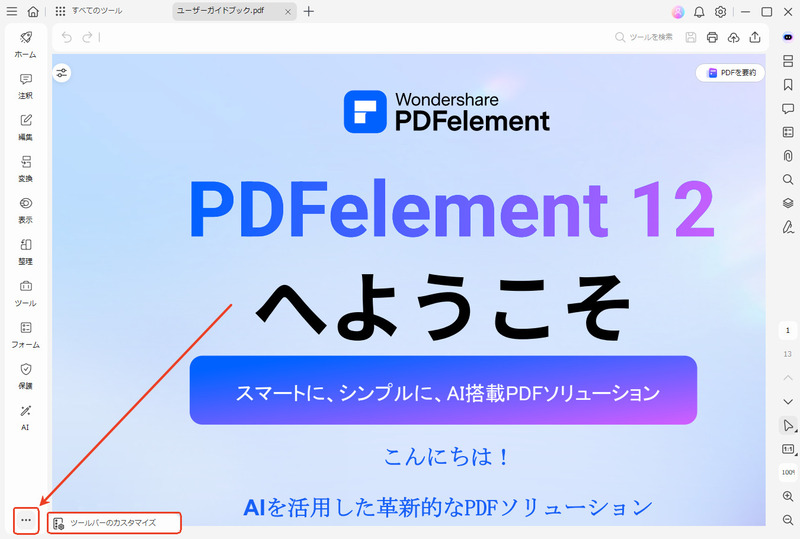
「ツールバーカスタマイズ」にアクセス
ステップ2:追加するツールを選択して適用する
①各機能の横にある チェックボックス をオンにし、ツールバーに追加したいツールを選択します。
②選択が完了したら、画面下部の 「適用(Apply)」 ボタンをクリックして変更内容を保存します。
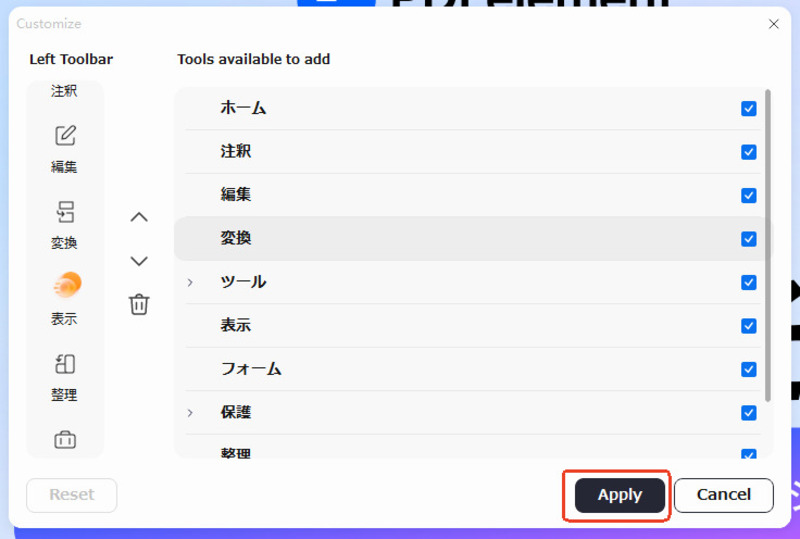
ツールバーをカスタマイズして「適用(Apply)」をクリック

